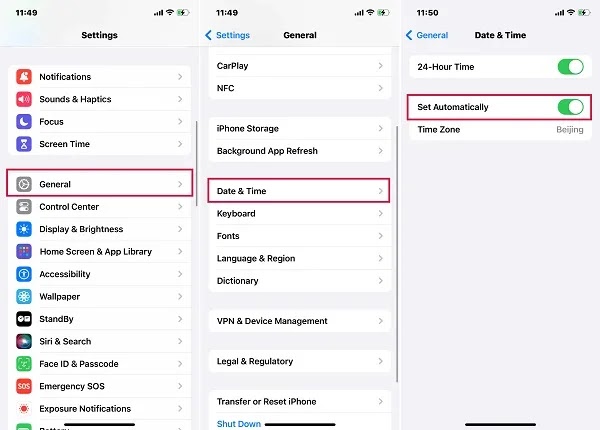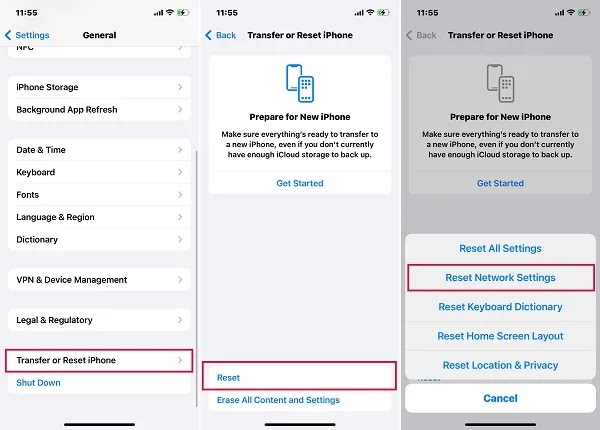لا بد أنه حدث لك أنك واجهت مشكلة التحقق من معرف Apple بعد تثبيت تحديث iOS. 🆔 بحسب المستخدمين فإن خطأ التحقق من هوية Apple يمنع الوصول إلى iCloud، وفي هذه المقالة سنستعرض دليل عمل ومجرب لحل مشكلة Verification Failed Apple ID على iPhone.
إصلاح خطأ Verification Failed على iPhone
Ways to Fix Apple ID “Verification Failed” Error
إحدى أسهل الطرق لإصلاح خطأ التحقق من معرف Apple هي الاتصال بالإنترنت. يجب أن يكون جهاز iPhone الخاص بك متصلاً بشبكة Wi-Fi أو البيانات الخلوية لإكمال عملية التحقق من معرف Apple. إذا كنت متصلاً بالإنترنت سابقًا باستخدام جهاز iPhone الخاص بك عبر Wi-Fi أو البيانات الخلوية، فيمكنك استخدام Fast.com لإعادة التحقق من اتصالك بالإنترنت. يمكنك أيضًا تشغيل وضع الطائرة وإيقافه مرة واحدة. إذا لم يتم تأسيس الاتصال بالإنترنت، قم بإعادة تشغيل جهاز iPhone الخاص بك.
مشكلة في معرف Apple مع الرقم السوري والسوداني والايراني
إحدى المشاكل التي يواجهها المستخدمون الإيرانيون هي مشكلة عدم الموافقة على معرف Apple. أولاً، تحقق مما إذا كان معرف Apple الخاص بك صالحًا أم لا. يمكنك التحقق من صحة معرف Apple الخاص بك من موقع Appleid أدناه. إذا لم تكن هناك مشكلة في معرف Apple الخاص بك، فمن الأفضل التحقق من اتصالات الإنترنت. قم أولاً بتغيير الإنترنت. على سبيل المثال، إذا كنت تستخدم إنترنت إيرانسيل، قم بتغييره إلى رقم الهاتف المحمول الأول. أو قم بالتبديل من إنترنت الهاتف إلى Wi-Fi. إذا كنت تستخدم معدّلات IP، فقم بتعطيلها. كما أن بعض التطبيقات تغير عنوان IP الخاص بك، لذا ستواجه مشكلة في تسجيل الدخول باستخدام معرف Apple الخاص بك. من الأفضل تحديث الوقت والتاريخ لجهاز Apple. فقط قم بتنشيط خيار Set Automatically.
1- التحقق من حالة خادم Apple لإصلاح مشكلة Verification Failed
على الرغم من أن ذلك قد يحدث نادرًا جدًا، إلا أنه يمكنك التحقق من انقطاع الخدمة في خوادم Apple. قد تكون الخدمة المستندة إلى الويب، وكذلك خوادم Apple، معطلة بسبب الإصلاح أو الصيانة. قد تفشل أيضًا بسبب مشكلة. لذا تحقق من حالة خوادم Apple قبل تجربة الحلول المختلفة. إذا كانت حالة الخادم Not available، فيجب عليك الانتظار بضع ساعات ثم المحاولة مرة أخرى.
2- تعطيل مغير IP
عادةً ما تكون أدوات تغيير IP رائعة لحماية خصوصيتك بالإضافة إلى الوصول إلى جميع الميزات المقيدة. لكن في بعض الأحيان تتسبب في حدوث أخطاء مثل Apple ID Verification failed. عادةً ما يحدث هذا الخطأ بسبب عدم تطابق المنطقة. للقيام بذلك، قم أولاً بفتح تطبيق Settings على جهاز iPhone الخاص بك. ثم اضغط على الخيار General. اضغط الآن على VPN & Device Management.
الآن قم بتعطيل قسم VPN Status.
أعد تشغيل iPhone بعد التعطيل.
3- إصلاح مشكلة Verification Failed من خلال التحقق من الوقت والتاريخ في الايفون
في بعض الأحيان قد يؤدي اختيار المنطقة الخاطئة إلى مشاكل في المصادقة. لذا تحقق مما إذا كنت اخترت المنطقة الزمنية الصحيحة أم لا؟ أولاً، حدد تطبيق Settings على جهاز iPhone الخاص بك. ثم اضغط على الخيار General. قم بالتمرير لأسفل وانقر على خيار Date & Time.
الآن قم بتمكين Set Automatically. سيتم تفعيل الوقت والتاريخ الصحيحين على جهازك.
4- قم بتسجيل الخروج من حساب App Store
الحل الآخر لحل مشكلة مصادقة معرف Apple هو الاتصال بـ App Store. أولاً، افتح تطبيق Apple App Store على جهاز iPhone الخاص بك. اضغط على Profile Picture. انتقل للأسفل في صفحة Account. الآن اضغط على خيار Sign out.
للعودة، اضغط على أيقونة الملف الشخصي في الزاوية اليمنى العليا. الآن حدد خيار Sign in With Apple ID. أنت الآن بحاجة إلى إدخال Apple ID الخاص بك. بهذه الطريقة، يتم تقديم Apple ID على جهاز iPhone الخاص بك.
6- إصلاح مشكلة Verification Failed في أبل عن طريق تغيير كلمة مرور معرف أبل
ربما قمت بإدخال كلمة مرور خاطئة لمعرف Apple الخاص بك. يمكنك تحديث كلمة المرور. يعد أيضًا إجراءً أمنيًا جيدًا لتغيير كلمة مرور Apple ID الخاص بك بشكل دوري. سيؤدي هذا إلى تقليل خط معرف الاختراق الخاص بك. اتبع الخطوات أدناه لتغيير كلمة مرور معرف Apple الخاص بك. أولاً، افتح تطبيق Settings على جهاز iPhone الخاص بك. في نافذة Settings، اضغط على معرف Apple.
الآن اضغط على خيار Sign-In & Security. في النافذة التالية، حدد Change Password.
الآن يمكنك إدخال كلمة المرور الجديدة. وإصلاح مشكلة مصادقة معرف Apple.
7- احصل على المساعدة من Siri
بناءً على اختبار بعض المستخدمين، يمكنك الحصول على مساعدة من Siri لتعطيل شبكة Wi-Fi. يستطيع Siri إيقاف تشغيل Wi-Fi، وبعد تعطيل Wi-Fi، لن ترى شاشة Apple ID. حتى تتمكن هنا من الوصول إلى الشاشة الرئيسية لجهاز iPhone الخاص بك دون الاتصال بشبكة Wi-Fi أو إدخال معرف Apple الخاص بك. يمكنك الآن إدخال معرف Apple الخاص بك مرة أخرى في Settings.
8- إعادة معالجة إعدادات الشبكة
تعد إعادة تعيين الشبكة طريقة لمساعدة المستخدمين على إصلاح الأخطاء الصغيرة مثل Verification Failed. أولاً، افتح تطبيق Settings. ثم اضغط على الخيار General. في النافذة General، اضغط علىTransfer & Reset iPhone. الآن حدد خيار Reset. انقر فوق Reset Network Settings في القائمة الموجودة أسفل الشاشة.
هنا سوف يطلب منك كلمة المرور لإكمال العملية.
9- التحقق من الاتصال بالإنترنت
إحدى أسهل الطرق لإصلاح خطأ التحقق من معرف Apple هي الاتصال بالإنترنت. يجب أن يكون جهاز iPhone الخاص بك متصلاً بشبكة Wi-Fi أو البيانات الخلوية لإكمال عملية التحقق من معرف Apple. إذا كنت متصلاً بالإنترنت سابقًا باستخدام جهاز iPhone الخاص بك عبر شبكة Wi-Fi أو بيانات الجوال، فيمكنك استخدام مواقع اختبار الإنترنت للتحقق من الاتصال بالإنترنت مرة أخرى. يمكنك أيضًا تشغيل وضع الطائرة وإيقافه مرة واحدة. إذا لم يتم تأسيس الاتصال بالإنترنت، قم بإعادة تشغيل جهاز iPhone الخاص بك.
أسئلة مكررة
ماذا يعني Apple id verification؟
التحقق من معرف Apple هو نفس موافقة معرف Apple لاستخدام ميزات جهاز iPhone. إذا تقدمت بطلب للحصول على معرف Apple عبر بريدك الإلكتروني. بعد إنشاء معرف Apple، سيتم إرسال رسالة بريد إلكتروني للـVerify your Apple ID الخاص بك إليك. يجب عليك تأكيد البريد الإلكتروني للتحقق من هويتك. أدخل Apple ID الخاص بك وكلمة المرور هنا لتأكيد هويتك.
بعد كم مرة كانت كلمة المرور خاطئة، تم تعطيل معرف Apple؟
افتراضيًا، يتم تعطيل معرف Apple بعد 6 مرات. بعد 6 أخطاء، عليك الانتظار دقيقة واحدة والمحاولة مرة أخرى.
كم عدد معرفات Apple التي يمكن أن نحصل عليها؟
يمكن لكل حساب iCloud إنشاء ما يصل إلى 3 معرفات Apple.
خاتمة
بشكل عام، لإصلاح مشكلة Verification Failed من معرف Apple، يمكنك حلها عن طريق إجراء بعض التغييرات الصغيرة. عادة ما تكون المشكلة مرتبطة بالاتصال بالإنترنت. فقط قم بتغيير إعدادات الشبكة. يمكن أن تساعد إعادة تشغيل جهاز iPhone بعد التغييرات في حل المشكلة. ولكن لتغيير أو تحديث Apple ID الخاص بك، إذا لم يكن لديك اتصال عالي السرعة أو إنترنت مستقر، فمن الأفضل عدم القيام بذلك بنفسك.
تعليقاتكم واقتراحاتكم؟
في هذه المقالة من موقع Nooh Freestyle، قمنا بمراجعة دليل العمل والمجرب لحل مشكلة Verification Failed من Apple ID على iPhone. هل تم حل مشكلة معرف Apple الخاص بك بالحلول المذكورة أعلاه؟ يرجى نشر تعليقاتكم في قسم التعليقات.